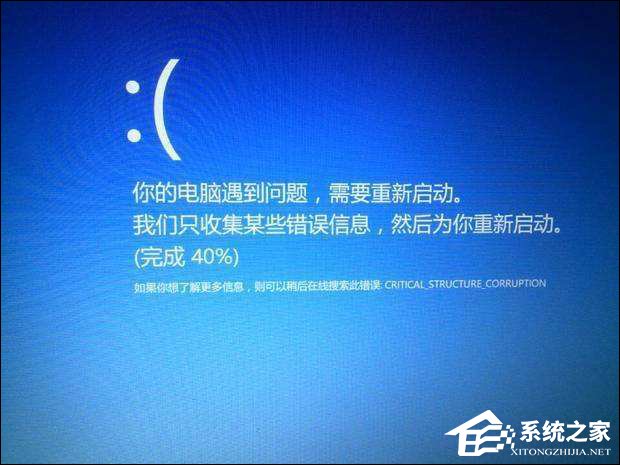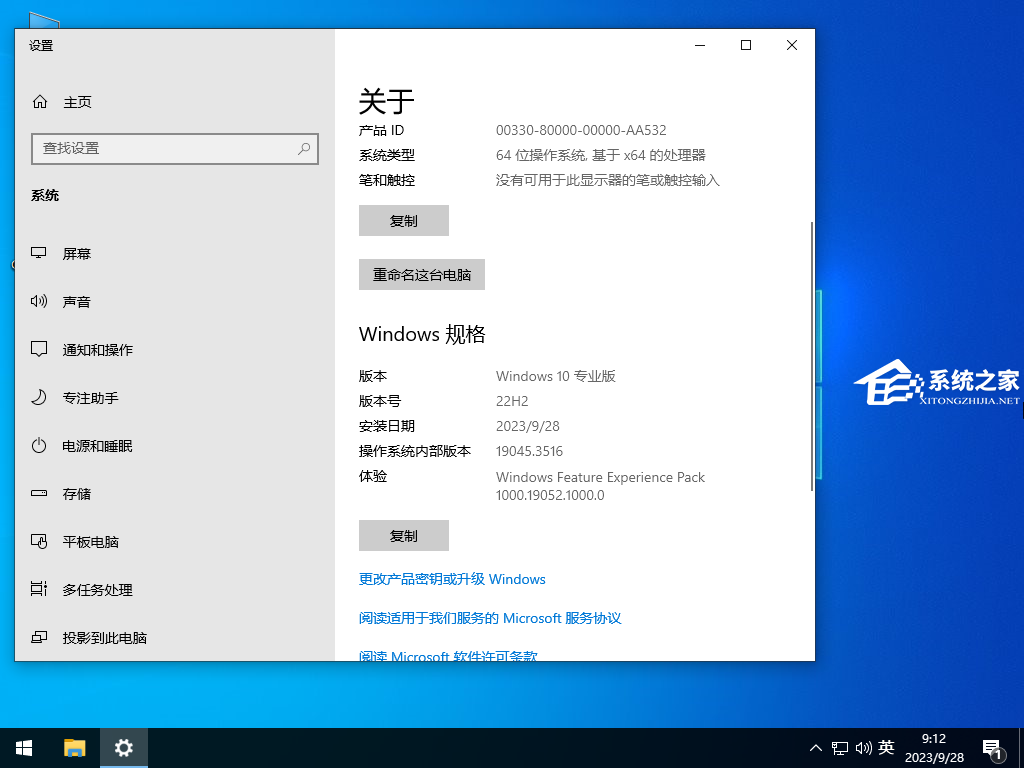在我们日常电脑使用中,最常遇到的电脑问题莫过于电脑蓝屏了,Windows系统蓝屏错误分成很多种,一般以不同的错误代码区分。就例如有用户遇到了蓝屏,提示CRITICAL_STRUCTURE_CORRUPTION的情况,针对这一情况,下面小编带来了六种解决方法,希望可以让你的电脑恢复使用。
方法一. 打开安全模式
修复蓝屏CRITICAL_STRUCTURE_CORRUPTION错误的第一步是以安全模式重新启动计算机。安全模式是Windows系统里的一种特殊的启动模式,它可以只启动运行Windows所需的基本文件和驱动程序,在该模式下,我们可以轻松修复一些系统的错误。进入安全模式的具体步骤如下:
步骤1. 启动电脑,在出现Windows启动徽标的时候,马上按下电脑上的电源按钮以打断启动进程,如此反复3次以进入Windows恢复环境。或者使用Windows安装盘启动电脑,您需要先通过快捷键(如DEL/ESC/F2等键)进入BIOS菜单,将Windows安装盘设置为启动首选项,之后保存设置并重启电脑,在Windows安装程序“现在安装”界面选择【修复计算机】选项以进入恢复环境。(可点击此处了解如何制作Windows安装盘)
步骤2. 进入Windows 的安全恢复环境之后,依次选择【疑难解答>高级选项>启动设置>重启】。待电脑重启时,按下5或F5按键启动带网络连接的安全模式。
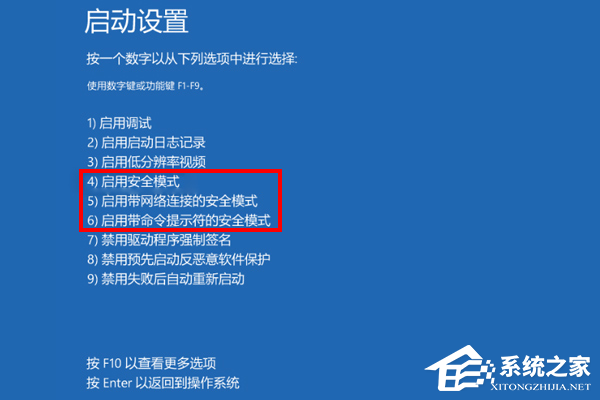
启用完安全模式之后,您就可以继续进行如下的修复操作了。
方法二. 使用Windows内存诊断工具
如果您的BSOD错误是源于RAM故障所致,您可以尝试使用 Windows内存诊断工具检查并修复RAM错误(主存)。具体步骤请按照以下操作进行:
步骤1. 同时按下【Windows+R】键以打开运行窗口,之后输入【mdsched.exe】命令以打开Windows内存诊断工具。
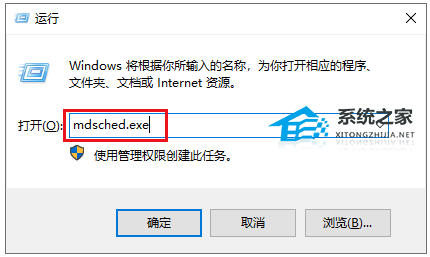
步骤2. 接下来,在Windows内存诊断界面里选择【立即重新启动并检查问题(推荐)】选项,耐心等待该诊断过程运行完成之后,重新启动计算机查看蓝屏问题是否已解决。
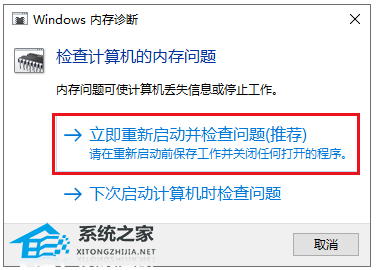
方法三. 使用SFC命令检查并修复系统文件
SFC命令能够扫描所有受保护的系统文件,并且修复发现的问题。具体操作步骤如下:
步骤1. 在左下角搜索框内搜索【cmd】,右键点击搜索结果,选择【以管理员身份运行】打开命令提示符工具。
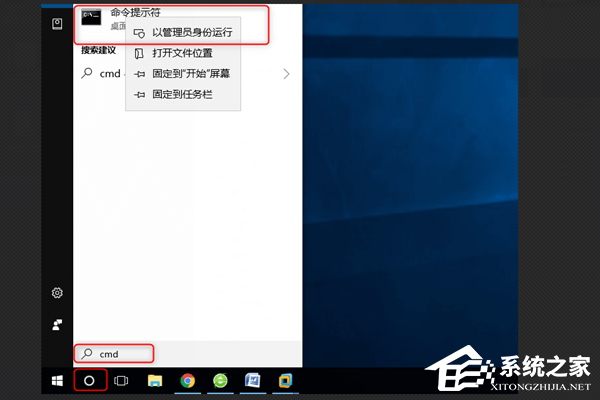
步骤2. 在打开的命令提示符窗口里,输入命令【SFC /scannow】并按下【Enter】键。接下来系统文件检查器会进行系统扫描,并修复有问题的系统文件。修复完成后,重启电脑查看问题是否已解决。
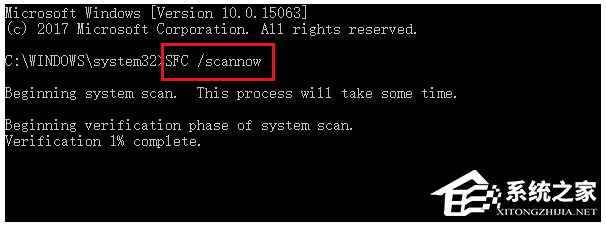
方法四. 运行蓝屏疑难解答
疑难解答程序是系统内置的一款用于快速诊断和自动修复各类设备故障的工具,您可以尝试使用该工具以解决此问题,以下是详细的操作步骤:
步骤1. 运行计算机,同时按下键盘里的【Windows+I】键以打开设置界面。之后点击进入到【更新和安全】选项中。
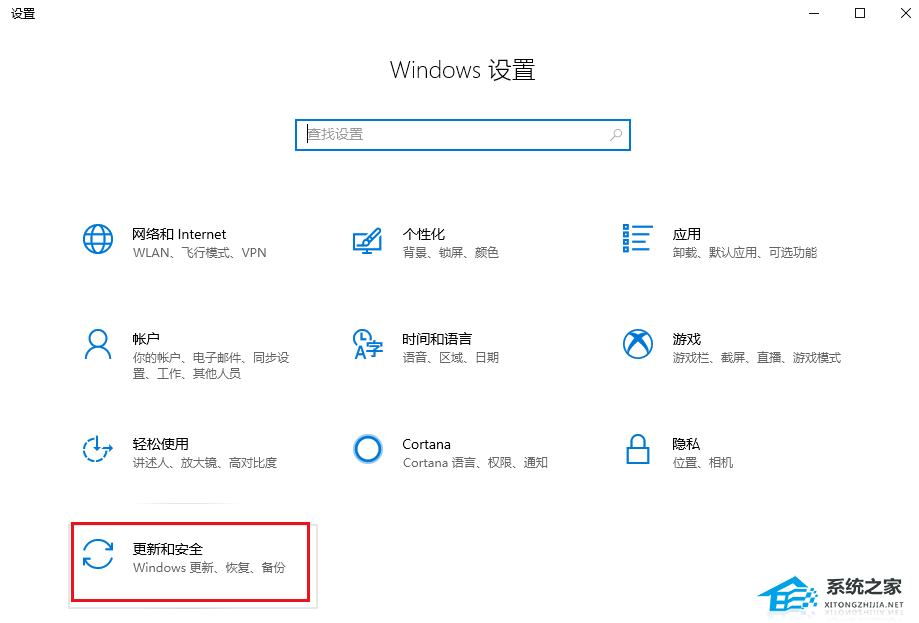
步骤2. 在左侧功能栏里找到【疑难解答】,之后在右侧点击【蓝屏】选项,并按下【运行疑难解答】按钮即可。待命令执行完成之后,重启计算机并查看问题是否已解决。
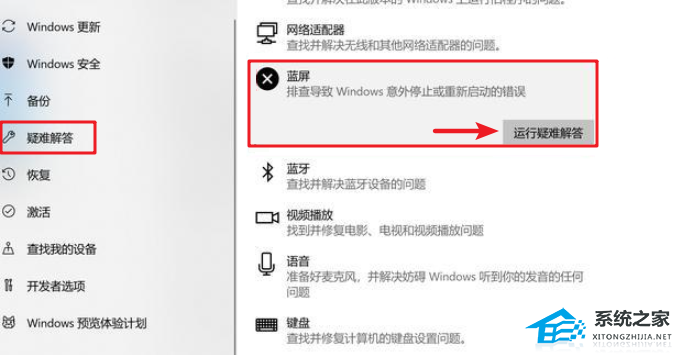
方法五. 更新驱动程序
由于驱动程序故障也可能会导致CRITICAL_STRUCTURE_CORRUPTION蓝屏问题出现,所以您可以尝试对有故障的设备驱动程序进行更新以解决当前问题,具体操作步骤如下:
步骤1. 运行Windows电脑,之后同时按下键盘的【Windows键+R】,将运行窗口打开。输入命令【devmgmt.msc】之后,点击【确定】按钮以进入设备管理器。
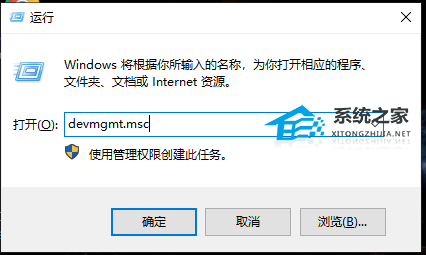
步骤2. 接下来,右键选中故障的设备(通常故障的设备会出现一个黄色的感叹号符号),并选择【更新驱动程序】选项。
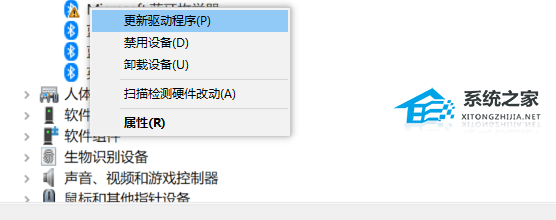
步骤3. 接下来选择【自动搜索更新的驱动程序软件】选项,之后按照指示依次操作即可完成对有故障的设备驱动程序进行更新。待命令执行完成之后,重启计算机并查看问题是否已解决。
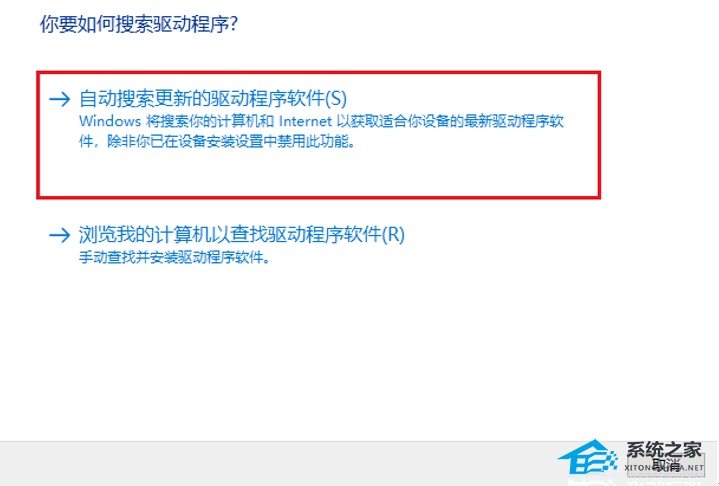
方法六. 重装系统
推荐下载:Windows10 22H2 64位 专业版【点击下载】
Windows10 22H2 64位 专业版支持硬盘装机、U盘装机等多种安装方式,安装简单快速。此版本系统是微软最新发布的系统,修复了此前版本存在的问题,集成万能驱动,采用适当的简化和优化,全面提高运行速度,完全保持原版本的性能和兼容性。此系统实现自动安装、自动激活、自动更新,智能系统无bug,用户使用更加放心。
以上就是系统之家小编为你带来的关于“Win10蓝屏错误代码CRITICAL_STRUCTURE_CORRUPTION怎么解决?”的全部内容了,希望可以解决你的问题,感谢您的阅读,更多精彩内容请关注系统之家官网。


 时间 2024-09-19 22:00:02
时间 2024-09-19 22:00:02 作者 admin
作者 admin 来源
来源